မာတိကာ
ယူနစ်ပြောင်းလဲခြင်း သည် ကျွန်ုပ်တို့၏နေ့စဉ်ဘဝများတွင် ဖြစ်ရိုးဖြစ်စဉ်တစ်ခုဖြစ်သည်။ မရေတွက်နိုင်သော အခြေအနေများတွင် သင်သည် ဒဿမပေကို ပေ-လက်မသို့ ပြောင်းရန် လိုအပ်ပြီး ၎င်းမှာ Microsoft Excel တွင် ထူးချွန်သည်။ ဤရည်ရွယ်ချက်ဖြင့်၊ ဤဆောင်းပါးသည် Excel ကို အသုံးပြု၍ ဒဿမခြေပေမှ ခြေလက်မသို့ ပြောင်းလဲခြင်းနည်းလမ်း 4 ခုကို ပြသလိုပါသည်။
လက်တွေ့အလုပ်စာအုပ်ကို ဒေါင်းလုဒ်လုပ်ပါ
Decimal Feet ကို Feet Inch.xlsx
Excel တွင် Decimal Feet သို့ Feet နှင့် Inches သို့ပြောင်းရန် နည်းလမ်း 4 ခု
ဒဿမပေကို ပြောင်းရန်အတွက် ခြေမလက်မအထိ အသုံးချနိုင်တဲ့ နည်းလမ်း ၄ ခုရှိပါတယ်။ ထို့ကြောင့်၊ နောက်ထပ်မသဲကွဲဘဲ၊ ၎င်းတို့ကို လက်တွေ့လုပ်ဆောင်ကြည့်ကြပါစို့။
ဤဆောင်းပါးတစ်ခုလုံးတွင်၊ ဝန်ထမ်းအမည်များ နှင့် ၎င်းတို့၏သက်ဆိုင်သော အမြင့်များ ကိုပြသထားသည့် အောက်ပါဇယားကို အသုံးပြုပါမည်။ ပေ ၊ ဤကိစ္စတွင်၊ ကျွန်ုပ်တို့၏ ရည်မှန်းချက်မှာ သို့ အမြင့် ပေ မှ ပေ-လက်မသို့ သို့ ပြောင်းရန်ဖြစ်ပါသည်။

1. INT & MOD Functions
ကျွန်ုပ်တို့၏ပထမနည်းလမ်းအတွက်၊ Excel တွင် INT နှင့် MOD လုပ်ဆောင်ချက်များကို အသုံးပြုမည်ဖြစ်သည်၊ ထို့ကြောင့် ဤအဆင့်များကို လိုက်နာပါ။
အဆင့်များ-
- ပထမဦးစွာ၊ ဥပမာတစ်ခုအနေဖြင့်၊ ကျွန်ုပ်သည် D5 ဆဲလ်ကို ရွေးလိုက်ပါသည်။
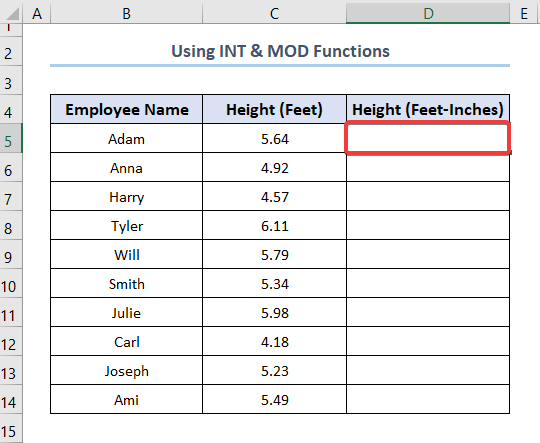
- ဒုတိယအနေဖြင့်၊ ဒဿမပေကို ပေ-လက်မသို့ တိုက်ရိုက်ပြောင်းရန် D5 ဆဲလ်တွင် ဤဖော်မြူလာကို ထည့်ပါ။ အပြန်အလှန်အားဖြင့် သင်သည် ဤဖော်မြူလာကို ဤနေရာမှ ကူးယူပြီး ကူးထည့်နိုင်သည်။
=INT(C5)+(12*MOD(C5,1)>=11.5)&"'"&IF(12*MOD(C5,1)>=11.5,0,ROUND(12*MOD(C5,1),0))&""""
ဤကိစ္စတွင်၊ C5 ဆဲလ်ကို ရည်ညွှန်းသည်။ အမြင့် ဒဿမပေ ။ ၎င်းအပြင်၊ INT လုပ်ဆောင်ချက်ကို MOD လုပ်ဆောင်ချက်နှင့် တွဲဖက်အသုံးပြုခြင်းသည် ဒဿမပေကို ပေလက်မသို့ ပြောင်းလဲရန် ရေပန်းစားသောနည်းလမ်းတစ်ခုဖြစ်သည်။

- နောက်တစ်ခု၊ ENTER ကိုနှိပ်ခြင်းဖြင့် ရလဒ်များကိုပြသပါ။
- နောက်ဆုံးတွင်၊ Fill Handle ကိရိယာကို အသုံးပြု၍ <ပြောင်းလဲခြင်းကို အပြီးသတ်ရန်၊ 8>အမြင့် ဒဿမပေမှ ပေ-လက်မအထိ။
 နောက်ထပ်ဖတ်ရန်- Excel တွင် ခြေဖဝါးမှ လက်မသို့ ပြောင်းနည်း (4 အမြန်နည်းလမ်းများ )
နောက်ထပ်ဖတ်ရန်- Excel တွင် ခြေဖဝါးမှ လက်မသို့ ပြောင်းနည်း (4 အမြန်နည်းလမ်းများ )
အလားတူစာဖတ်ခြင်း
- Excel တွင် MM သို့ CM သို့ ပြောင်းနည်း (လွယ်ကူသောနည်းလမ်း 4 ခု)
- Excel တွင် CM မှ လက်မသို့ ပြောင်းခြင်း (ရိုးရှင်းသောနည်းလမ်း 2 ခု)
- Excel တွင် CM မှ ခြေထောက်နှင့် လက်မကို ပြောင်းနည်း (ထိရောက်သောနည်းလမ်း 3 ခု)
- Cubic Feet ကို Excel တွင် Cubic Meters သို့ပြောင်းပါ (လွယ်ကူသောနည်းလမ်း 2 ခု)
2. Excel တွင် Decimal Feet မှ Feet နှင့် Inches သို့ပြောင်းရန် ROUNDOWN Function ကိုအသုံးပြုခြင်း
ကျွန်ုပ်တို့၏ဒုတိယနည်းလမ်းသည် Excel တွင် ROUNDDOWN function ကိုအသုံးပြုပြီး ဒဿမပေအား ပေ-လက်မသို့ပြောင်းသည်။ ဒါဟာရိုးရှင်း & လွယ်တာမို့၊ လိုက်လုပ်လိုက်ရုံပါပဲ။
အဆင့် 01- အမြင့်ကနေ ခြေဖဝါးကိုရယူပါ
- အစပြုဖို့အတွက်၊ ဆဲလ်တစ်ခုကို ရွေးပါ၊ ဥပမာ၊ ငါ့မှာ၊ D5 ဆဲလ်ကို ရွေးချယ်ခဲ့သည်။
- နောက်တစ်ခု၊ ROUNDDOWN လုပ်ဆောင်ချက်ကို ထည့်သွင်းပြီး လိုအပ်သော အကြောင်းပြချက် 2 ခုကို ပေးဆောင်ပါ။ ဤတွင်၊ C5 cell သည် 0 မှ ROUNDDOWN function ကိုပြသရန်ပြောနေစဉ်၊ကိန်းပြည့်တန်ဖိုးမျှသာ။
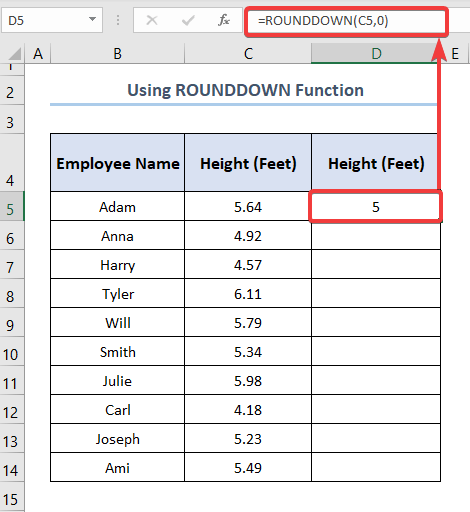
အဆင့် 02- အမြင့်မှ လက်မကို ထုတ်ယူပါ
- ဒုတိယအနေဖြင့်၊ ကိုရွေးချယ်ပါ E5 ဆဲလ်ကို ဤနေရာမှ သင်ကူးယူနိုင်သည့် အောက်ပါအချက်များကို ရိုက်ထည့်ပါ။
=ROUND((C5-D5)*12,0)
- ယခုရလဒ်များရယူရန် ENTER ကိုနှိပ်ပါ။
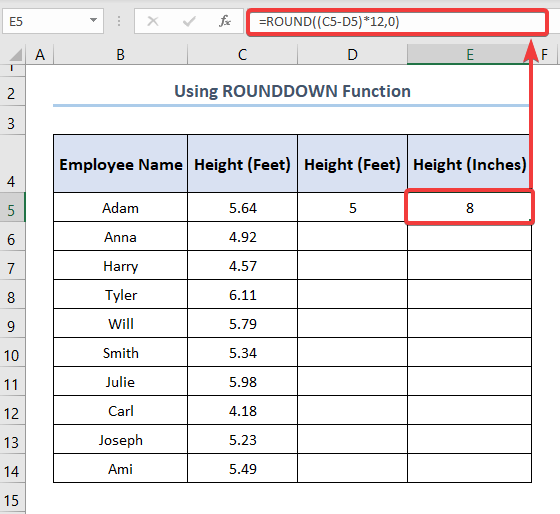
အဆင့် 03- ခြေထောက်များ ပေါင်းစပ်ပါ & လက်မ
- တတိယအနေဖြင့်၊ အောက်ပါဖော်မြူလာတွင် စာရိုက်နေစဉ် F5 ဆဲလ်အတွက် အလားတူလုပ်ငန်းစဉ်ကို ထပ်လုပ်ပါ။
=CONCATENATE(D5,"ft"," ",E5,"in")
- တစ်ဖန်၊ ၎င်းသည် ခြေနှင့်လက်ကို ကော်လံတစ်ခုတည်းသို့ ချိတ်ဆက်ထားသည်။
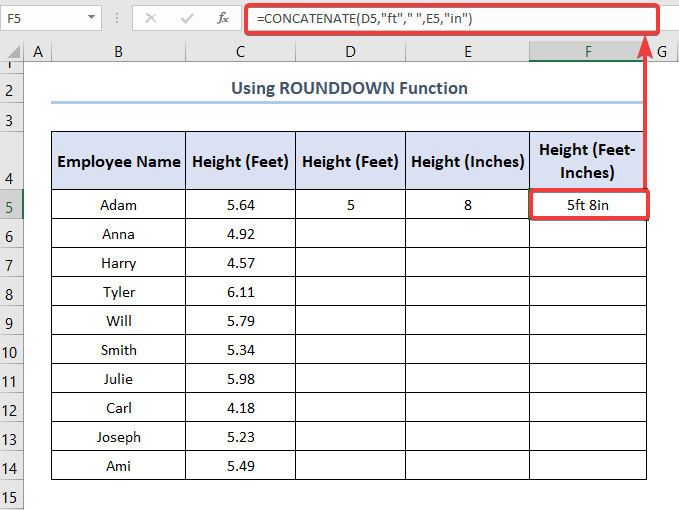
- နောက်ဆုံးအနေဖြင့်၊ Fill Handle ကိုဆွဲယူပြီး ဇယားကိုဖြည့်ရန်
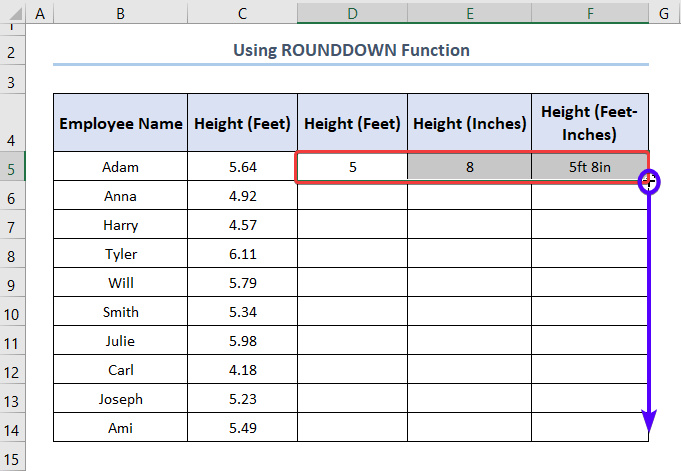
- နောက်ဆုံးတွင်၊ အမြင့် ဒဿမပေကို ပေ-လက်မအဖြစ်သို့ ပြောင်းသည်။ အသုံးဝင်သောနည်းလမ်းများ 5)
3. INT & TEXT Functions
တတိယနည်းလမ်းမှာ INT & TEXT သည် ဒဿမပေကို ပေ-လက်မသို့ ပြောင်းလဲရန် လုပ်ဆောင်ချက်များ၊ ထို့ကြောင့်၊ ဤရိုးရှင်းသောအဆင့်များကို လိုက်နာပါ။
အဆင့်များ-
- စတင်ရန်၊ ရွေးပါ ဥပမာအားဖြင့်၊ ကျွန်ုပ်သည် ပစ်မှတ်ဆဲလ် D5 ဆဲလ်ကို ရွေးချယ်ခဲ့သည်။

- ဒုတိယအနေဖြင့်၊ ဤဖော်မြူလာကို ကူးယူပြီး ကူးထည့်ကာ ဝင်ပါ။ ၎င်းကို D5 cell ထဲသို့။
=INT(C5) & " ft " & TEXT(MOD(C5,1)*12, "# ??/16") & "in"အထက်ဖော်ပြချက်တွင်၊ C5 ဆဲလ်သည် အမြင့်ပေကို ကိုယ်စားပြုပြီး TEXT လုပ်ဆောင်ချက်က သင့်ကို လုပ်ဆောင်နိုင်စေပါသည်။နံပါတ်ကိုဖော်မတ်ပါ။

- ထို့နောက်၊ ရလဒ်များကိုပြသရန် ENTER ကိုနှိပ်ပြီး ဖြည့်စွက်ရန် Fill Handle tool ကိုအသုံးပြုပါ။ အတန်းလိုက်။

နောက်ထပ်ဖတ်ရန်- လက်မမှ စတုရန်းပေကို Excel တွင် လက်မပြောင်းနည်း (လွယ်ကူသောနည်းလမ်း 2 ခု)
4. IF၊ ROUNDDOWN နှင့် MOD Functions ကိုအသုံးပြုခြင်း
နောက်ဆုံးသော်လည်းကောင်း၊ ကျွန်ုပ်တို့သည် IF ၊ ROUNDDOWN<ကို ပေါင်းစပ်ထားသည်။ 2> နှင့် MOD ဒဿမပေမှ ပေလက်မအထိ ရရှိရန် လုပ်ဆောင်ချက်များ။ ထို့ကြောင့်၊ လုပ်ငန်းစဉ်ကို အသေးစိတ်ကြည့်ကြပါစို့။
အဆင့်များ-
- အစပြုရန်၊ D5 ဆဲလ်သို့ သွားကာ ၎င်းကို ထည့်သွင်းပါ။ အောက်တွင်ပေးထားသော စကားရပ်။
=IF(NOT(ISNUMBER(C5)),”n/a”,IF(OR(C5>=1,C5<=-1),ROUNDDOWN(C5,0)&"'-"&TEXT(MROUND(MOD(ABS(C5*12),12),1/16),"0 ##/###")&"""",TEXT(MROUND(ABS(C5*12),1/16)*SIGN(C5),"# ##/###")&""""))ဤကိစ္စတွင်၊ C5 ဆဲလ်သည် ကိုကိုယ်စားပြုသည်။ အမြင့် ပေ ။

- ထို့နောက်၊ ဆဲလ်ထဲသို့ဖော်မြူလာကိုကူးယူရန် Fill Handle ကိုအသုံးပြုပါ။ အောက်တွင်။

နောက်ဆုံးတွင်၊ သင့်ရလဒ်များသည် အောက်တွင်ပြထားသည့် ဖန်သားပြင်ဓာတ်ပုံနှင့် တူသင့်ပါသည်။
နိဂုံးချုပ်
အကျဉ်းချုပ်ပြောရလျှင်၊ ဤဆောင်းပါးသည် Microsoft Excel ကို အသုံးပြု၍ ဒဿမပေခြေအား ခြေလက်မသို့ မည်သို့ပြောင်းလဲရမည်ကို ဖော်ပြထားပါသည်။ အလေ့အကျင့်ဖိုင်များ & ကိုဒေါင်းလုဒ်လုပ်ရန်သေချာပါစေ။ ကိုယ်တိုင်လုပ်ပါ။ သင့်တွင်မေးခွန်းများရှိပါက comment တွင်ကျွန်ုပ်တို့အားအကြောင်းကြားပါ။ ကျွန်ုပ်တို့၊ Exceldemy အဖွဲ့သည် သင်၏မေးမြန်းချက်များကို ဖြေကြားရန် ဝမ်းမြောက်ပါသည်။

